移动硬盘无法访问怎么办?移动硬盘不能读取的修复方法
移动硬盘存储量大,是很多用户或公司都会选择使用的移动存储设备之一。如果移动硬盘连接电脑,提示无法访问怎么办?这个问题其实经常出现,下面就由小编来给大家介绍一个有效的解决办法,快来试试吧。
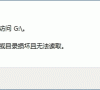
更新日期:2023-05-02
来源:系统部落
大家都知道,电脑硬盘里存放着用户的数据,比如图片、文件、视频等等,起着存储安装程序、保存重要数据的功能。如果不小心把硬盘里的重要数据删除了,要怎么办?硬盘已删除的数据还能恢复吗?下面就来看看三个恢复方法。
一、通过硬盘检查系统恢复数据
遇到硬盘损坏,固态硬盘数据恢复应该怎么操作?我们可以利用windows自带的硬盘来检查系统。
第1步:打开电脑桌面上的【此电脑】,选中损坏的磁盘。然后鼠标右键单击,选择【属性】;
第2步:切换到【工具】窗口,点击【检查】;
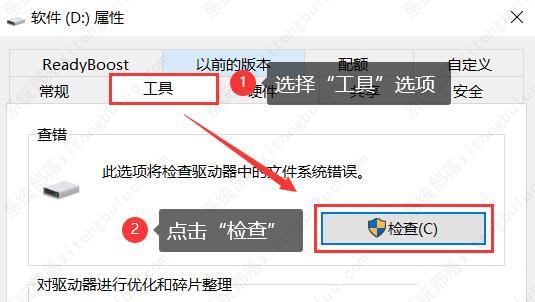
第3步:在弹出的窗口里面把【磁盘检查选项】下的两个选项都选择上,点击【开始】。检查完成,就可以查看硬盘的恢复情况。
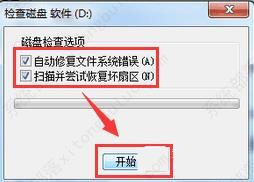
二、在DOS窗口进行修复
你还可以通过DOS窗口来进行数据的恢复。
第1步:按【Win+R】打开计算机的操作窗口,输入【cmd】,然后单击【Enter】;
第2步:在弹出窗口中输入【chkdsk d:/f】,等待命令完成,然后可以成功修复它。
备注:“d:”指的是硬盘的盘符(根据自己的情况来进行修改)。
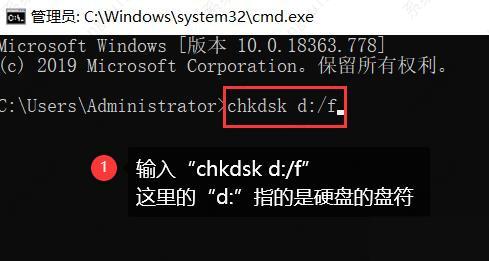
硬盘里面的数据被误删,并不会立即被删除,只是电脑修改了文件目录。如果你的硬盘发生数据丢失,不要继续存储新的数据进去,避免数据发生覆盖的情况。
三、借助软件来恢复磁盘数据
遇到这种情况:不小心格式化了硬盘怎么恢复?我们可以通过专业的数据恢复软件来进行扫描,最大可能的找回我们丢失的数据。下面以【数据蛙恢复专家】为例。
第1步:先下载软件,可以进行使用了。【点击下载】
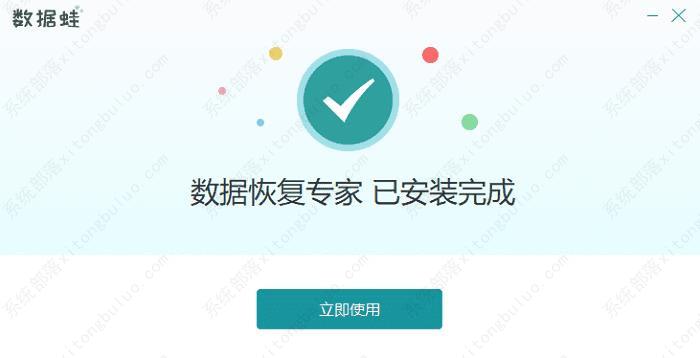
第2步:在打开的软件界面,想要进行免费试用,先关闭【注册页面】。文件类型这里选择全部,可以让我们扫描出来的硬盘数据更加全面。扫描位置选择磁盘数据丢失的位置,开始【扫描】。
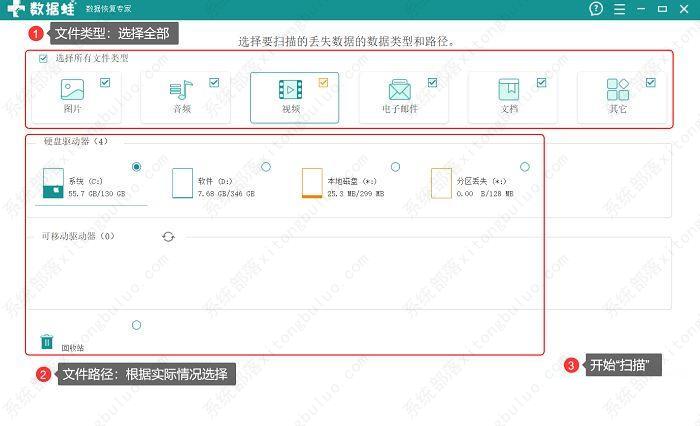
第3步:扫描结束,找到并选中要恢复的文件。没有找到要恢复的数据,通过【深度扫描】可以帮助我们查找更多,接着在文件前面的方框上进行勾选。勾选成功,点击【恢复】。
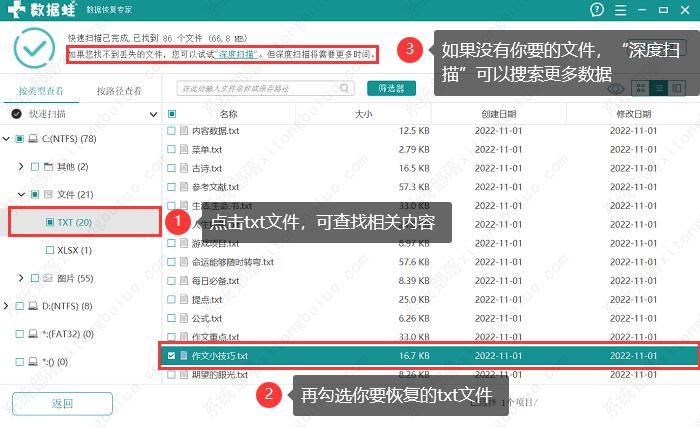
移动硬盘无法访问怎么办?移动硬盘不能读取的修复方法
移动硬盘存储量大,是很多用户或公司都会选择使用的移动存储设备之一。如果移动硬盘连接电脑,提示无法访问怎么办?这个问题其实经常出现,下面就由小编来给大家介绍一个有效的解决办法,快来试试吧。
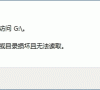
硬盘版XP系统下载_精选GHOST XP SP3纯净硬盘版
硬盘版XP系统是一个基于WinXP操作系统的定制化镜像,经过了精选和优化,去除了一些不必要的预装软件和配置,从而提高了系统的运行速度和稳定性。同时,这个系统也包含了一些常用的驱动程序和软件,方便用户使用。这个系统的纯净版本可以通过GHOST进行一键安装。

固态硬盘怎么4K对齐?分享三种实用的方法
SSD固态硬盘是用户常用的数据存储设备之一,只有在4K对齐的前提下,才能发挥出高速性能。那么固态硬盘怎么4K对齐?下面小编就给大家分享三种最实用的固态硬盘4K对齐方法,快来看看吧。

硬盘格式化后还能恢复数据吗?
硬盘是我们最常用的数据存储设备之一,能够为电脑等设备提供巨大的存储空间,可以存放工作文档、照片视频等等重要资料。那不小心把硬盘格式化了怎么办?丢失的数据还能找回来吗?可以恢复,但前提是硬盘进行的是快速格式化(高级格式化),并且格式化后没有向硬盘存入大量数据。

硬盘坏了数据可以恢复吗?硬盘坏了怎么恢复数据?
硬盘坏了里面的数据还能恢复吗?硬盘坏了会导致数据丢失,但是一般情况,硬盘损坏丢失的数据是可以恢复的。不过恢复方法不固定,这主要取决于硬盘的损坏情况。我们通常把硬盘损坏分成两种情况,逻辑故障和物理故障。下面我们就来根据不同的情况看看不同的恢复方法。

固态硬盘用了一段时间就变卡是怎么回事?
固态硬盘SSD速度快,价格趋于平民价,但是越来越多的用户发现SSD用了一段时间就变卡变慢了,这是怎么回事?一般固态硬盘使用两三年后,会发现无论是电脑开关机速度还是应用载入速度都没有当初那么神速了,是什么导致的SSD越来越慢?下面就一起来看看这个问题。

m.2固态硬盘识别不了怎么办?m.2固态硬盘无法识别的解决方法
现在不少小伙伴都会选择使用M 2 NVMe协议的固态硬盘,相比普通的SATA接口固态,体积不但更小,性能也有重大的突破。但是有用户在新装机或者升级M 2 NVMe固态硬盘的时候,插上去发现M 2 SSD出现识别不了的问题,换个M 2插槽问题还是存在,这是什么回事?下面我们就来看看M 2固态硬盘无法识别的解决方法吧。

如何设置BIOS启动顺序 BIOS设置硬盘启动详细方法
BIOS是什么?BIOS,中文名为“基本输入输出系统”,是个人电脑启动时加载的第一个软件,是连接电脑硬件和软件的枢纽,占据非常重要的地位。有些用户如果遇到无法开机等问题,就可以进入BIOS设置硬盘启动顺序。今天小编要教给大家的就是BIOS设置硬盘启动的方法步骤。

移动硬盘无法安全弹出怎么办?移动硬盘被占用无法弹出的解决办法
有些用户会给电脑使用移动硬盘,但是使用之后无法弹出,这是怎么回事?如果你也经常遇到移动硬盘被占用无法弹出的问题,不妨试试下面的解决办法,说不定有效。
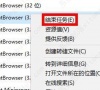
XP系统硬盘安装版_精品装机GHOST XP SP3新版(支持AHCI)
精品装机GHOST XP SP3新版(支持AHCI)以微软最新的WindowsXP 专业版为原版制作,集成最新补丁,VC++运行库,DX游戏组件,精心设置每一处,加入万能驱动,GHOST封装而成,安装十分简单,可一键在硬盘上安装,不管是XP重装XP,还是Win7改XP都十分简便,并且支持AHCI模式安装,换XP不蓝屏,不需要改IDE。

如何把硬盘坏道屏蔽?硬盘坏道屏蔽解决方法
硬盘使用时间长了,难免出现一些问题,比如硬盘坏道就是常见的问题,不过遇到硬盘坏道也不用担心,直接屏蔽跳过这个坏道即可。下面就来看看小编带来的硬盘坏道屏蔽教程。

华硕主板怎么设置固态硬盘为第一启动盘模式?
华硕主板怎么设置固态硬盘为第一启动盘模式?如果电脑安装的主板品牌是华硕的话,想要将自己电脑的固态硬盘设置为第一启动盘的话,可以进入主板的BIOS设置界面,在启动项中进行设置修改即可。详细内容请见下文。

教你如何4K对齐?4K对齐的设置方法
使用Win10系统的用户可能都有遇到需要进行4k对齐设置的情况,但是具体要如何操作呢?为了大家更加熟悉Win10操作系统,今天小编带来的就是4K对齐的设置方法,感兴趣的用户一起来看看吧。

bios检测不到硬盘怎么办?bios启动项找不到硬盘的解决方案
最近有小伙伴跟小编反映电脑开机进入bios竟然检测不到硬盘,这是怎么回事?bios启动项找不到硬盘了?为了帮助大家顺利解决问题,下面小编在网上总结了三种方法,现在就分享给大家。

mhdd检测不到硬盘什么原因?mhdd检测不到硬盘如何解决?
mhdd是款非常好用的硬盘检测工具,可以有效帮助用户修复硬盘坏道。但是在使用过程中也会遇到mhdd检测不到硬盘的情况,这是怎么回事?mhdd检测不到硬盘什么原因?下面小编就给大家带来mhdd检测不到硬盘的解决办法。
